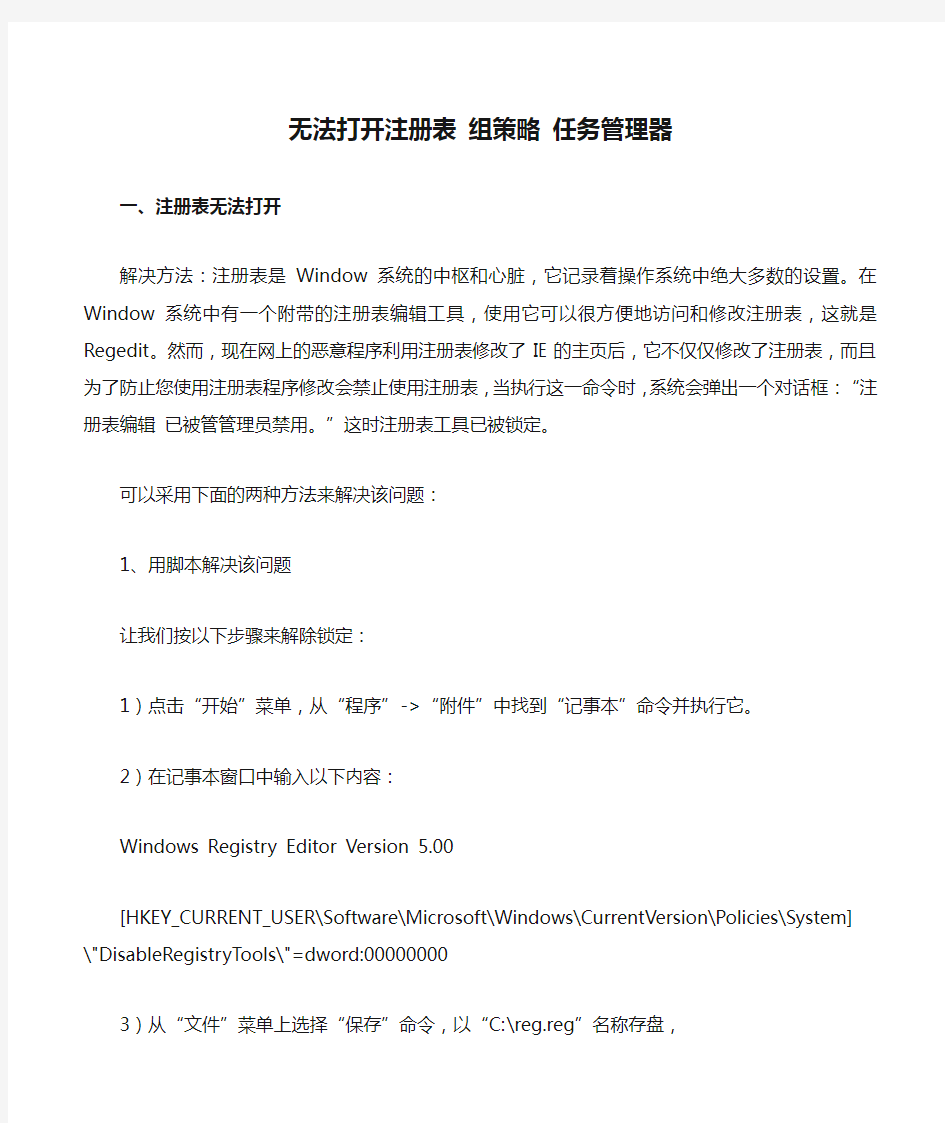
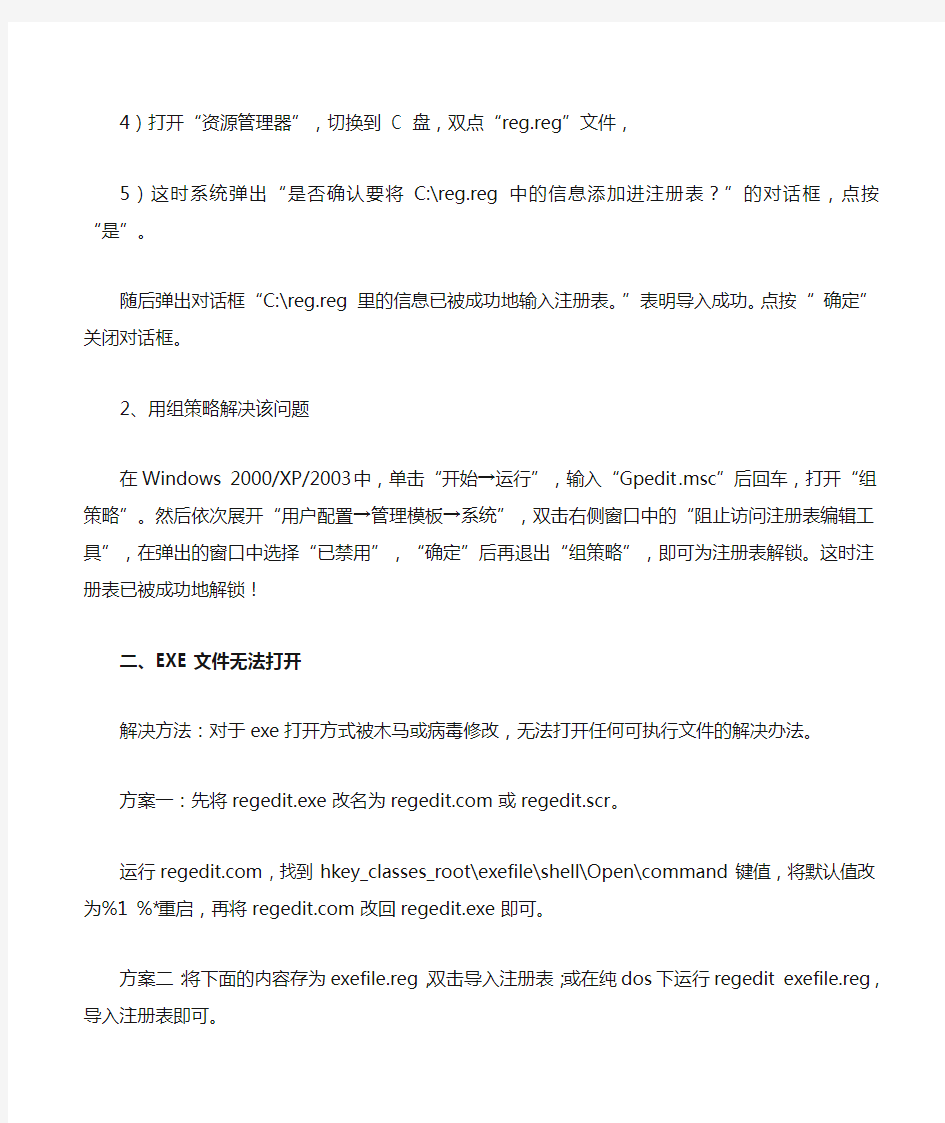
无法打开注册表组策略任务管理器
一、注册表无法打开
解决方法:注册表是 Window 系统的中枢和心脏,它记录着操作系统中绝大多数的设置。在 Window 系统中有一个附带的注册表编辑工具,使用它可以很方便地访问和修改注册表,这就是Regedit。然而,现在网上的恶意程序利用注册表修改了IE的主页后,它不仅仅修改了注册表,而且为了防止您使用注册表程序修改会禁止使用注册表,当执行这一命令时,系统会弹出一个对话框:“注册表编辑已被管管理员禁用。”这时注册表工具已被锁定。
可以采用下面的两种方法来解决该问题:
1、用脚本解决该问题
让我们按以下步骤来解除锁定:
1)点击“开始”菜单,从“程序”->“附件”中找到“记事本”命令并执行它。
2)在记事本窗口中输入以下内容:
Windows Registry Editor Version 5.00
[HKEY_CURRENT_USER\Software\Microsoft\Windows\CurrentVersion\Policies\System] \"DisableRegistryTools\"=dword:00000000
3)从“文件”菜单上选择“保存”命令,以“C:\reg.reg”名称存盘,
4)打开“资源管理器”,切换到 C 盘,双点“reg.reg”文件,
5)这时系统弹出“是否确认要将 C:\reg.reg 中的信息添加进注册表?”的对话框,点按“是”。
随后弹出对话框“C:\reg.reg 里的信息已被成功地输入注册表。”表明导入成功。点按“ 确定”关闭对话框。
2、用组策略解决该问题
在Windows 2000/XP/2003中,单击“开始→运行”,输入“Gpedit.msc”后回车,打开“组策略”。然后依次展开“用户配置→管理模板→系统”,双击右侧窗口中的“阻止访问注册表编辑工具”,在弹出的窗口中选择“已禁用”,“确定”后再退出“组策略”,即可为注册表解锁。这时注册表已被成功地解锁!
二、EXE文件无法打开
解决方法:对于exe打开方式被木马或病毒修改,无法打开任何可执行文件的解决办法。
方案一:先将regedit.exe改名为https://www.doczj.com/doc/a11978899.html,或regedit.scr。
运行https://www.doczj.com/doc/a11978899.html,,找到hkey_classes_root\exefile\shell\Open\command键值,将默认值改为%1 %*重启,再将https://www.doczj.com/doc/a11978899.html,改回regedit.exe即可。
方案二:将下面的内容存为exefile.reg,双击导入注册表;或在纯dos下运行regedit exefile.reg,导入注册表即可。
Windows Registry Editor Version 5.00
[hkey_classes_root\exefile\shell\Open\command]
@=\%1\ %*
方案三(只适用于win2000/xp):
1、将cmd.exe改名为https://www.doczj.com/doc/a11978899.html,或cmd.scr。
2、运行https://www.doczj.com/doc/a11978899.html,
3、运行下面两个命令:ftype exefile=%1 %* assoc .exe=exefile
4、将https://www.doczj.com/doc/a11978899.html,改回cmd.exe
三、TXT文档无法打开
解决方法1:用杀毒软件清查一下病毒,杀完毒之后重新关联txt文件,方法是:单击“我的电脑”-“工具”-“文件夹选项”-“文件类型”,找到txt文件,“更改”关联为记事本程序,找不到则“新建”;
解决方法2:打开注册表,展开
HKEY_LOCAL_MACHINE\SOFTWARE\Classes\txtfile\shell\Open\command,把里面的
“C:\Windows\System32\SQIHIDE.EXE "%1"”改成“C:\Windows\NOTEPAD.EXE"%1"”即可。
四、无法打开组策略
解决方法:无法打开组策略的解决方法有五种:
方法一、
1、点击“开始”菜单
2、点击“运行”
3、键入"regedit"
4、在注册表键值
HKEY_CURRENT_USER\Software\Policies\Microsoft\Mmc\{8FC0B734-A0E1-11D1-A7D3-0000F 87571E3}\Restrict_Run 和
HKEY_CURRENT_USER\Software\Policies\Microsoft\MMC\{0F6B957E-509E-11D1-A7CC-0000F 87571E3}\Restrict_Run请将Restrict_Run的值设置为 0
5、修改完毕后重启。
方法二、
1、点击“开始”菜单
2、点击“运行”
3、键入"regedit"(不包括感叹号)
4、在注册表键值
HKEY_CLASSES_ROOT\CLSID\{8FC0B734-A0E1-11D1-A7D3-0000F87571E3}\InProcServer32 把其中的default 改成: %SystemRoot%\System32\GPEdit.dll
5、修改完毕后重启。
方法三、
检查环境变量:
a、点击“开始”菜单
b、点击“控制面板”
c、在“控制面板”中打开“系统”
d、在“系统属性”中点击“高级”标签
e、在“高级”标签页中点击“环境变量”按钮
f、在“环境变量”中的“系统变量”框中的变量名为Path中修改变量值为:%Systemroot%\System32;%Systemroot%;%Systemroot%\system32\WBEM 方法四、
运行regsvr32 filemgmt.dll
a、点击“开始”菜单
b、点击“运行”
c、键入"regsvr32 filemgmt.dll"(不包括感叹号)
方法五、
如果组策略找不到 framedyn.dll,就可能会出现这种错误。如果使用安装脚本,要确保脚本置于系统路径中的%windir%\system32\wbem 目录下。默认情况下,%windir%\system32\wbem 已经存在于系统路径中,因此,如果您不使用安装脚本,就不
可能遇到这个问题。或试着将将Framedyn.dll文件从\Windows\system32\wbem目录下拷贝到\Windows\system32目录下!
附:如果在方法一/二中提到的MMC项在你的计算机注册表中找不到,那么就手动建立即可。或者直接将下面内容复制粘贴进入记事本,并保存为后缀名为.reg的文件,双击运行该.reg文件即可。
Windows Registry Editor Version 5.00
[HKEY_CURRENT_USER\Software\Microsoft\Windows\CurrentVersion\Group Policy Objects\LocalUser\Software\Policies\Microsoft\MMC]
[-HKEY_CURRENT_USER\Software\Microsoft\Windows\CurrentVersion\Group Policy Objects\LocalUser\Software\Policies\Microsoft\MMC\{8FC0B734-A0E111D1-A7D3-0000F8 7571E3}]
"Restrict_Run"=dword:00000000
[HKEY_CURRENT_USER\Software\Policies\Microsoft\MMC]
[-HKEY_CURRENT_USER\Software\Policies\Microsoft\MMC\{8FC0B734-A0E1-11D1-A7D3 -0000F87571E3}] "Restrict_Run"=dword:00000000
[HKEY_CURRENT_USER\Software\Policies\Microsoft\MMC]
"RestrictToPermittedSnapins"=dword:00000000
五、所有msc文件都打不开
1、重新注册下msxml3.dll就可以了,方法如下:
开始运行中输入:regsvr32 C:\Windows\system32\msxml3.dll
2、“mmc.exe”被禁用,将注册表中禁用的“mmc.exe”解禁。
六、无法打开任务管理器
打开CMD,输入命令tasklist
运行regedit打开注册表,
HKEY_CURRENT_USER\software\microsoft\windows\currentversion\policies\system
将右侧disabletaskmgr值设为0或者删除该键或者,开始--运行--gpedit.msc--用户配置 --管理模板--系统--Alt+Ctrl+Del选项 --双击删除任务管理器--末配置--确定
七、无法打开“我的电脑”,“我的文档”等
解决方法:可能是Explorer程序出错了,通过下面的方法可以解决相关故障
1、打开记事本,将以下内容添加到记事本中,并保存为AAA.bat文件,然后打开,依次点确定即可(如还不可以请试下第二种方法);
regsvr32 appwiz.cpl
regsvr32 mshtml.dll
regsvr32 jscript.dll
regsvr32 msi.dll
regsvr32 "C:\Program Files\Common Files\System\Ole
DB\Oledb32.dll"
regsvr32 "C:\Program Files\Common Files\System\Ado\Msado15.dll"
regsvr32 mshtmled.dll
regsvr32 /i shdocvw.dll
regsvr32 /i shell32.dll
2、如果以上还不能修复,请将下面内容复制到记事本中,并保存为yezi.reg文件然后打开;
Windows Registry Editor Version 5.00
[HKEY_CLASSES_ROOT\exefile\shell\Open\command]
@="\"%1\" %*"
八、文件夹无法打开
解决方法:
1、在资源浏览器或者我的电脑里面无法打开文件夹,双击鼠标不是打开文件夹而是进入了搜索界面可以修改注册表来恢复,进入注册表的HKEY_CLASSES_ROOT\Directory\shell,把find删除。还有一个方法就是点"文件夹"的"高级"选项里的"新建",在"操作"里输入"OpenNew",接着再在用于执行操作的应用程序"里输入"Explorer %1"就行了。如果删除find,那不用配置。如果新建OpenNew,那还需把"Opennew"设为默认。
2、在"我的电脑"中,无论打开哪个盘中的文件夹,都会出现"查找"的对话框,但用鼠标右键点击文件夹后选择"打开"后又能进入运行控制面板,双击"文件夹选项",点击"文件类型"标签,在"已注册的文件类型"列表下找到"文件夹"并选中它,单击"高级"按钮,在出现的"编辑文件类型"对话框中,如果只有"find"一项,则在"操作"下点击"新建"按钮,在"新操作"对话框的操作下面输入"Open",在"用于执行操作的应用程序"下面填入"C:\Windows\Explorer.exe",然后点击"确定",选中建立的"Open",点击"设为默认值"按钮;如果已经有"Open",则直接选中它并设成默认值即可。
九.无法打开快捷方式
现在双击快捷方式后,总是没有反应,请问如何解决?
其实,快捷方式和一般文件一样,都属于某种文件类型。如果快捷方式(*.lnk)所连接的程序丢失或错误,就会造成这类文件无法打开。解决的方法如下:
在Windows 2000 、Windows XP下:
运行“assoc .lnk=lnkfile”,然后重新启动即可。
任务管理器里的各个进程 【Csrss】 这是Windows的核心部份之一,全称为Client Server Process。我们不能结束该进程。这个只有4K的进程经常消耗3MB到6MB左右的内存,建议不要修改此进程,让它运行好了【Ctfmon】 这是安装了WinXP(尤其是安装ofice XP)后,在桌面右下角显示的“语言栏”,如果不希望它出现,可通过下面的步骤取消:双击“控制面板”,“区域和语言设置”,单击“语言”标签,单击“详细信息”按钮,打开“文字服务和输入语言”对话框,单击下面“首选项”的“语言栏”按钮,打开“语言栏设置”对话框,取消“在桌面上显示语言栏”的勾选即可。不要小看这个细节,它会为你节省1.5MB到4MB的内存。 【dovldr32】 如果你有一个Creative SBLive系列的声卡,就可能击现这个进程,它占用大约2.3MB 到2.6MB的内存。有些奇怪的是,当我从任务栏禁止了这个进程后,通过DVD实验,并没有发生任何错误。但如果你将这个文件重新命名了,就会出现windows的文件保护警告窗口,而且Creative Mixer和AudioHQ程序加载出错。当然你希望节省一些内存,那么可以将它禁止。 【explorer】 这可不是Internet Explorer,explorer.exe总是在后台运行,它控制着标准的用户界面、进程、命令和桌面等,如果打开“任务管理器”,就会看到一个explorer.exe在后台运行。根据系统的字体、背景图片、活动桌面等情况的不同,通常会消耗5.8MB到36MB 内存不 【Idle】 如果你在“任务管理器”看到它显示99%的占用率,千万不要害怕,实际上这是好事,因为这表示你的计算机目前有99%的性能等待你使用!这是关键进程,不能结束。该进程只有16KB的大小,循环统计CPU的空闲度。 【IEXPLORE】/【iexplore】 这才是IE浏览器。当我们用它上网冲浪时,它占有7.3MB甚至更多的内存。当然,这个随着打开的浏览器窗口的增加而增多。但当关闭所有IE窗口时,它并不会从任务管理器消失,IEXPLORE.EXE依然在后台运行着,它的作用是加快我们再一次打开IE的速度。【Generic Host Process for Win32 Services】 如果你安装了ZoneAlarm以后,在连接Internet时ZonAlarm总是抱怨链接不到Internet,那么你就应该好好看看下面的文字。Svhost.exe就是Generic Service Host,意思就是说,它是其他服务的主机。如果你的Internet连接不工作了,很有可能是你禁止了一些必须的服务,比如如果你禁止了“DNS搜索”功能,那么当你输入https://www.doczj.com/doc/a11978899.html, 时就不会连接上网,但如果输入IP地址,尽管还是可以上网,但实际上你已经破坏了上网冲浪的关键进程! 【msmsgs】 这是微软的Windows Messengr(即时通信软件)著名的MSN进程,在WinXP的家庭版和专业版里面绑定的,如果你还运行着Outlook和MSN Explorer等程序,该进程会在后台运行支持所有这些微软号称的很Cool的,NET功能等新技术。
如何快速打开任务管理器 篇一:win7下如何快速打开运行菜单 win7下如何快速打开运行菜单 Windows“开始”菜单中的“运行”是通向应用程序的快捷途径,输入特定的命令后,即可快速的打开Windows的大部分程序。在Windows 7时代,快速熟练的运行命令,将给计算机的操作带来很多便捷,从而提升使用Windows进行操作的效率。 打开运行窗口最快的方法就是按下“Win+R”的组合键 在Windows 7中,也可以通过“开始”菜单,利用“搜索程序和文件”框输入命令,可以自动查找到相应程序。如果打开如以往系统的“运行”框,可以单击“开始”右键,选择属性,在“自定义”中打开“运行命令”。 在Windows 7中手动打开运行框 注意:以下功能在正版Windows 7各个版本中可以正常使用。非正版软件打着缩小系统体积的幌子,擅自关闭或者删除了很多正常服务,由此带来正常命令不能使用,并带来严重安全隐患。所以,推荐使用正版Windows 7。 explorer 打开资源管理器 系统配置实用程序 注册表
taskmgr 任务管理器 cmd命令提示符 Nslookup IP 地址侦测器 Odbcad32 ODBC数据源管理器 计算机管理 本机用户和组 打开Windows管理体系结构(wmi) calc 启动计算器 wscript Windows脚本宿主设置 wiaacmgr 扫描仪和照相机向导 mmc 打开控制台 mobsync 同步命令 dxdiag 检查directx信息
设备管理器 磁盘管理实用程序 dcomcnfg 打开系统组件服务 net stop messenger 停止信使服务net start messenger 开始信使服务notepad 打开记事 narrator 屏幕“讲述人” netstat -an (tc)命令检查接口 sysedit 系统配置编辑器 sigverif 文件签名验证程序 shrpubw 创建共享文件夹 本地安全策略 本地服务设置 系统文件检查器 eventvwr
在任务管理器中,哪一些进程可以结束,哪一些不可以! 最佳答案 进程也叫服务! 除了很多应该禁止的,剩下的就是必须的!请看下面:WindowsXP中可以被禁用的服务对照表 服务其实是Win2000/XP/2003中一种特殊的应用程序类型,不过它是在后台运行,所以我们在任务管理器看不到它。 安装WinXP后,通常系统会默认启动许多服务,其中有些服务是普通用户根本用不到的,不但占用系统资源,还有可能被黑客所利用。 查看正在启用的服务项目 以WinXP为例,首先你要使用系统管理员账户或以拥有Administrator权限的用户身份登录,然后在“运行”中输入“cmd.exe”打开命令行窗口,再输入“netstart”回车后,就会显示出系统正在运行的服务 为了更详细地查看各项服务的信息,我们可以在“开始→控制面板→管理工具”中双击“服务”,或者直接在“运行”中输入“Services.msc”打开服务设置窗口 关闭、禁止与重新启用服务 服务分为三种启动类型: 1.自动:如果一些无用服务被设置为自动,它就会随机器一起启动,这样会延长系统启动时间。通常与系统有紧密关联的服务才
必须设置为自动。 2.手动:只有在需要它的时候,才会被启动。 3.已禁用:表示这种服务将不再启动,即使是在需要它时,也不会被启动,除非修改为上面两种类型。 如果我们要关闭正在运行的服务,只要选中它,然后在右键菜单中选择“停止”即可。但是下次启动机器时,它还可能自动或手动运行。 如果服务项目确实无用,可以选择禁止服务。在右键菜单中选择“属性”,然后在“常规→启动类型”列表中选择“已禁用”,这项服务就会被彻底禁用。 如果以后需要重新起用它,只要在此选择“自动”或“手动”即可;也可以通过命令行“netstart 服务名 ”来启动,比如“netstartClipbook”。 必须禁止的服务 https://www.doczj.com/doc/a11978899.html,MeetingRemoteDesktopSharing:允许受权的用户通过NetMeeting在网络上互相访问对方。这项服务对大多数个人用户并没有多大用处,况且服务的开启还会带来安全问题,因为上网时该服务会把用户名以明文形式发送到连接它的客户端,黑客的嗅探程序很容易就能探测到这些账户信息。 2.UniversalPlugandPlayDeviceHost:此服务是为通用的即插即用设备提供支持。这项服务存在一个安全漏洞,运行此服务的计
3.1 Windows“任务管理器”的进程管理 (实验估计时间:60分钟) 背景知识 实验目的 工具/准备工作 实验内容与步骤 背景知识 Windows 2000的任务管理器提供了用户计算机上正在运行的程序和进程的相关信息,也显示了最常用的度量进程性能的单位。使用任务管理器,可以打开监视计算机性能的关键指示器,快速查看正在运行的程序的状态,或者终止已停止响应的程序。也可以使用多个参数评估正在运行的进程的活动,以及查看CPU 和内存使用情况的图形和数据。其中: 1) “应用程序”选项卡显示正在运行程序的状态,用户能够结束、切换或者启动程序。 2) “进程”选项卡显示正在运行的进程信息。例如,可以显示关于CPU 和内存使用情况、页面错误、句柄计数以及许多其他参数的信息。 3) “性能”选项卡显示计算机动态性能,包括CPU 和内存使用情况的图表,正在运行的句柄、线程和进程的总数,物理、核心和认可的内存总数 (KB) 等。 实验目的 通过在Windows 任务管理器中对程序进程进行响应的管理操作,熟悉操作系统进程管理的概念,学习观察操作系统运行的动态性能。 工具/准备工作 在开始本实验之前,请回顾教科书的相关内容。 需要准备一台运行Windows 2000 Professional操作系统的计算机。
实验内容与步骤 1. 使用任务管理器终止进程 2. 显示其他进程计数器 3. 更改正在运行的程序的优先级 启动并进入Windows环境,单击Ctrl + Alt + Del键,或者右键单击任务栏,在快捷菜单中单击“任务管理器”命令,打开“任务管理器”窗口。 在本次实验中,你使用的操作系统版本是: Window 2000 5.00.2195 Service Pack 4 当前机器中由你打开,正在运行的应用程序有: Windows“任务管理器”的窗口由3个选项卡组成,分别是: 当前“进程”选项卡显示的栏目分别是 (可移动窗口下方的游标/箭头,或使窗口最大化进行观察) : 1. 使用任务管理器终止进程 步骤1:单击“进程”选项卡,一共显示了____个进程。请试着区分一下,其中: 系统 (SYSTEM) 进程有_____个,填入表3-1中。 表3-1 实验记录 映像名称用户名CPU内存使用
关于windows任务管理器5个不错的替代选择 ZD至顶网CIO与应用频道06月23日专栏:任务管理器可以帮助你查看系统进程,但不是你可以使用的唯一一个工具。下面名单中的应用可能更适合你。Windows任务管理器一直是一个非常方便的资源,可以用于监控运行中的进程,用于终止不能通过正常手段关闭的应用。不过,和Windows任务管理器一样,有很多其他应用可以替代任务管理器,提供多样的、与任务管理器相关的服务。本文将罗列这样5个应用。1、Security Task ManagerSecurity Task Manager (如图A)可能是这个名单中最不寻常的工具。与其任务管理器一样,这款应用为你显示系统中正在运行的进程。但是这款应用与众不同之处在于,显示的进程信息突出强调了安全性。这款应用不仅提供了病毒扫描链接,而且给每个进程分配了一个安全等级,帮助你确定哪些进程可能是恶意进程。图A右键点击一个进程,打开菜单,可以进入进程所在的文件夹。你还可以Google搜索这个进程,检查病毒,评论,查看其属性。评价进程让你可以将它标记为危险的或者安全的进程,并添加注释记录你的理由。Security Task Manager 售价29美元,有免费试用版可供下载。2、Task Manager FixTask Manager Fix(如图B)是一款修复Windows任务管理器的免费工具。我曾经考虑过不把这款应用列入这个名单
中,因为它不像其他应用,实际上它并不具备我会所谓的功能集。尽管如此,我认为它仍然有自己的优点。图B多年来,我已经遇到过很多会禁用任务管理器的恶意软件。一些恶意会攻击任务管理器,这样受害人就无法使用任务管理器终止与恶意软件相关的进程。这个简单的应用要求任务管理器符合这种情况。它包含一个按钮。点击这个按钮就可以恢复任务管理器到正常的状态。3、AnVir Task Manager ProAnVir Task Manager Pro(如图C)是一款功能丰富的任务管理器替代选择。这款工具提供了标签列出启动项、应用、进程、服务和日志条目。每个标签包含过滤机制,让各种条目显示或者隐藏。除了常用任务管理器功能之外,这款工具让你可以编辑系统启动,提供管理罗列项目的详细信息。事实上,这款应用提供了大约20多种你可以选择显示或者隐藏的项目。图C企业网盘前景看好售价49.95美元,有免费试用版可供下载,此外也有免费版本。4、Remote Task ManagerRemote Task Manager(如图D)类似于原生的Windows任务管理器,但它是针对管理远程系统中的任务而设计的。它提供了关于应用、进程、服务、设备和事件的信息。它还允许应用发布到远程系统中。图DRemote Task Manager售价40美元,有免费试用版可供下载。5、Free Extended Task ManagerFree Extended Task Manager(如图E)包括一系列标签,罗列了汇总信息、应用、进程、服务、性能、网络、用户和端口使
任务管理器中的进程哪些可以结束 IEXPLORE.EXE Administrator TudouV a.exe Administrator alg.exe LOCAL SERVICE conime.exe Administrator ashWebSv.exe SYSTEM ashMaiSv.exe SYSTEM Explorer.EXE Administrator RavStub.exe SYSTEM ashServ.exe SYSTEM aswUpdSv.exe SYSTEM RavMonD.exe SYSTEM RavMon.exe Administrator ctfmon.exe Administrator RavTask.exe Administrator svchost.exe LOCAL SERVICE stsystra.exe Administrator svchost.exe NETWORK SERVICE TXPlatform.exe Administrator svchost.exe SYSTEM CCenter.exe SYSTEM svchost.exe NETWORK SERVICE svchost.exe SYSTEM lsass.exe SYSTEM services.exe SYSTEM winlogon.exe SYSTEM csrss.exe SYSTEM smss.exe SYSTEM wnwb.exe Administrator spoolsv.exe SYSTEM taskmgr.exe Administrator System SYSTEM System Idle Process SYSTEM 此中svchost.exe这个进程项有好几个,没啥子问题吗!?请妙手帮我看看我这些个进程项哪一些是可以关掉的!谢谢! 最佳回答:system process 进程项文件: [system process] or [system process] 进程项名称: Windows内存处理体系进程项
任务栏管理器系统自带的一个很方便的软件。长久以来,大家也仅仅是习惯性的点击ctrl+alt+del来调出任务管理器了,然后取消某个失去相应的程序而已。其实任务管理器很强大的,它能很直观反映有系统的许多的东西,并且可以很方便的进行某些操作。在我们使用过程中有些技巧已经为大家所熟悉,但还有些技巧或许不是你都知道的,这里我给大家说一说任务栏管理器的一些应用或是技巧。看看能否对你将来使用电脑的时候有所帮助。一. 任务管理器的调出 1. 相信大多数朋友都会用左手按住左ctrl和alt,然后右手点击小键盘的del键来调出任务栏管理器。 2.单手按住左边的ctrl和alt,伸出一个手指来按文档控制的那个delete键也相当与ctrl+alt+del的功效。 3.你也可以选用右手按ctrl+alt+Esc也能调出任务管理器。 4.最简单的方法就是用鼠标在任务栏空白处点击右键,在弹出的菜单选择任务栏管理器即可。二. 任务管理器的外观 1. 这个问题曾经困扰着一些人,因为他们不小心把任务栏管理器弄成这个样子了,就象一个空白框,不知道怎么恢复了。其实很简单之所以能弄成这个样子,是因为你在任务管理器窗体上双击了左键。解决的方法也是相当的简单:再次双击就回复正常窗口的样子。 2. 选择不同的选项卡后再对窗体双击可以有不同的内容显示,这样你可以更加详细的对进程,或是网络cpu占用情况分析了。三. 任务栏管理器个选项卡的技巧 1. 应用程序栏:任意窗口的层叠,通过任务栏右键菜单中的“层叠窗口”命令,可以让所有打开的窗口层叠显示,但如果只是想让其中的几个窗口层叠显示出来,就要借助任务管理器了。在任务管理器的“应用程序”选项卡中选中想要层叠显示的程序窗口,然后单击右键,从菜单中执行“层叠”命令即可。此外,我们还可以随意最大化、最小化或前置指定的窗口。 2. 进程栏:在任务管理器的菜单―》查看―》选择列中可以定义要在进程栏里显示的内容,这里有许多专业的分析项目可以供你选择,比如虚拟内存大小。有些软件占用内存特别小的原因就是它用了不小的虚拟内存。默认的情况下,Windows XP任务管理器中的进程列表并不是按照名称进行排列的,查看起来不太方便,只要单击列表栏上方的文字标签,就可以让进程列表按序排列。例如单击“映像名称”标签,列表就会以进程名称的英文字母进行排序,单击“内存”标签,则可以按照内存使用量进行排序。 3. 用户栏:在这个栏目里,你可以注销已经登陆本机用户。如果你的权限足够,你可以断开任何登陆用户的登陆,如果有远程用户登陆本机。你可以选择发送消息给他。四. 任务栏管理器的升级其实任务栏管理器本身算的上一个不用安装的绿色程序了。你只需要把它拷倒你的机器上就能用了。最近网上流传着longhorn的任务管理器。这个版本的任务栏管理器比现在的windows xp版本任务栏管理器在进程那个选项里多了一个“映象路径”的功能,这样你就可以很方便的定位现在运行的进程位置。这一特性在我们对于可疑进程的鉴别上很有帮助。当然你可以用它来替换你现在使用的任务管理器。下载地址:https://www.doczj.com/doc/a11978899.html,/down.php?id=26494&url=1使用方法:1、用附件中的三个文件覆盖Windowssystem32dllcache 下的同名文件。2、再用这三个文件覆盖Windowssystem32 目录下的同名文件,此时会弹出“Windows 文件保护”对话框,选择“取消”,然后选择“是”。然后你就可以按“Ctrl+Shift+Esc”或“Ctrl+Alt+Del”来使用新的任务管理器了。点击“进程”标签,然后在查看菜单下的“选择列。。。”中可以设置显示“命令行”和“映象路径”五. 任务管理器的一个特殊功能在点击菜单―》关机―》关闭选项的时候同时按住ctrl键的话。机器会在1秒左右关闭。更多请访问https://www.doczj.com/doc/a11978899.html,/
任务管理器如何打开 任务管理器怎么打开? 任务管理器是windows自带的维护工具,进入任务管理的方法为:同时按下组合键Ctrl+Alt+Del 来打开Windows任务管理器。还可以通过开始-运行命令进入任务管理器,在运行命令框中输入 taskmgr 回车确认即可进入任务管理了。任务管理器界面如下: 任务管理怎么用,任务管理器应用技巧: 1、让你的系统起死回生 当你的Windows系统停止响应时,先不要着急按“重启”键重启系统,此时打开“Windiws任务管理器”切换到“进程”选项卡,如果看到“Explorer.exe”这个文件占用的内存资源特别高时,就结束此进程。然后切换到“应用程序”选项卡,单击“文件”按钮,在出现的“创建新任务”对话框内输入“Explorer.exe”后单击“确定”按钮即可使你的系统起死回生。 2、应用程序卡死,电脑没反应-任务管理器轻松解决 经常使用电脑的朋友一般会遇到这样的情况,当电脑开启的程序过多或者开启大程序的时候,可能因为系统内部程序运行出错导致电脑卡死,鼠标键盘什么都操作不了,这种情况很多朋友会优雅的选择重新启动电脑,但很多时候电脑中还有重要资料没保存,重新启动电脑显然只是下策,怎么解决呢?其实只需要进入任务管理器,在应用程序下会看到有对应的程序无响应,我们只需要先选用无响应程序,点结束任务即可。 任务管理器的作用还有很多,比如使用快播播放器的时候,其实其播放器是相当占网络资源的,即使从桌面退出该程序,其还是隐藏快播程序在占网络资源,一般操作无法清除,只能进入任务管理器,在进程选项中找到快播隐藏程序进程,选中结束掉才可以,不然网络速度会有很大影响。任务管理器的应用远不止这些,大家需要慢慢熟悉,另外对于进程选项下的多数系统进程不可随意结束,否则会导各种系统问题发生,您需要对进程有一定了解才行。 感谢您的阅读,祝您生活愉快。
WindowsXP任务管理器详解 Win2000/XP 的任务管理器是一个非常有用的工具,它能提供我们很多信息,比如现在系统中运行的程序(进程),但是面对那些文件可执行文件名我们可能有点茫然,不知道它们是做什么的,会不会有可疑进程(病毒,木马等)。本文的目的就是提供一些常用的Win2000/XP 中的进程名,并简单说明它们的用处。 在W2K/XP中,同时按下crtl+shift+Esc键,可以打开Windows任务管理器,单击“进程”,可以看到很多正在运行的进程,仔细看看有很多奇怪的EXE文件在运行?下面这些并不是真正的服务,而是在不同情况下运行的程序或进程,很多还是必需的进程。 【Csrss】:这是Windows的核心部份之一,全称为Client Server Process。我们不能结束该进程。这个只有4K的进程经常消耗3MB到6MB左右的内存,建议不要修改此进程,让它运行好了。 【Ctfmon】:这是安装了WinXP(尤其是安装ofice XP)后,在桌面右下角显示的“语言栏”,如果不希望它出现,可通过下面的步骤取消:双击“控制面板”,“区域和语言设置”,单击“语言”标签,单击“详细信息”按钮,打开“文字服务和输入语言”对话框,单击下面“首选项”的“语言栏”按钮,打开“语言栏设置”对话框,取消“在桌面上显示语言栏”的勾选即可。不要小看这个细节,它会为你节省1.5MB到4MB的内存。 【dovldr32】:如果你有一个Creative SBLive系列的声卡,就可能击现这个进程,它占用大约2.3MB到2.6MB的内存。有些奇怪的是,当我从任务栏禁止了这个进程后,通过DVD 实验,并没有发生任何错误。但如果你将这个文件重新命名了,就会出现windows的文件保护警告窗口,而且Creative Mixer和AudioHQ程序加载出错。当然你希望节省一些内存,那么可以将它禁止。 【explorer】:这可不是Internet Explorer,explorer.exe总是在后台运行,它控制着标准的用户界面、进程、命令和桌面等,如果打开“任务管理器”,就会看到一个explorer.exe在后台运行。根据系统的字体、背景图片、活动桌面等情况的不同,通常会消耗5.8MB到36MB 内存不等。 【Ldle】:如果你在“任务管理器”看到它显示99%的占用率,千万不要害怕,实际上这是好事,因为这表示你的计算机目前有99%的性能等待你使用!这是关键进程,不能结束。该进程只有16KB的大小,循环统计CPU的空闲度。 【IEXPLORE】:这才是IE浏览器。当我们用它上网冲浪时,它占有7.3MB甚至更多的内存。当然,这个随着打开的浏览器窗口的增加而增多。但当关闭所有IE窗口时,它并不会从任务管理器消失,IEXPLORE.EXE依然在后台运行着,它的作用是加快我们再一次打开IE的速度。 【Generic Host Process for Win32 Services】:如果你安装了ZoneAlarm以后,在连接Internet 时ZonAlarm总是抱怨链接不到Internet,那么你就应该好好看看下面的文字。Svhost.exe就是Generic Service Host,意思就是说,它是其他服务的主机。如果你的Internet连接不工作了,很有可能是你禁止了一些必须的服务,比如如果你禁止了“DNS搜索”功能,那么当你输入https://www.doczj.com/doc/a11978899.html,时就不会连接上网,但如果输入IP地址,尽管还是可以上网,但实际上你已经破坏了上网冲浪的关键进程! 【msmsgs】:这是微软的Windows Messengr(即时通信软件)著名的MSN进程,在WinXP的家庭版和专业版里面绑定的,如果你还运行着Outlook和MSN Explorer等程序,该进程会在后台运行支持所有这些微软号称的很Cool的,NET功能等新技术。 【msn6】:这是微软在WinXP里面绑定的MSN Explorer (MSN浏览器)进程,该进程需要msmsgs.exe事先运行。
Windows任务管理器的设计与实现毕业设计(作业) 毕 业 指 导 学生学院 系 专业 学生要求 交 199 windows任务管理器设计与实现 年12月19日XXXX
: ::::::: 摘要 据国外研究公司统计随着个人电脑进入千家万户,电脑操作系统中的任务管理器也越来越为越来越多的用户所熟悉和使用。 任务管理器是一个在视窗系统中管理应用程序和进程的工具。它通常由视窗操作系统提供,并有提供增强功能的第三方软件。通过任务管理器,用户可以轻松查看当前运行的程序、进程、用户、网络连接以及系统对内存和CPU资源的使用情况,并可以强制结束一些程序和进程。此外,用户可以监控系统资源的使用。 视窗任务管理器首次出现在微软公司1998年发布的视窗98操作系统中。从那以后,微软视窗操作系统的所有版本都集成了任务管理器。任务管理器不是视窗系统的专利。它广泛用于各种操作系统。苹果的苹果操作系统中有一个类似的活动监视器,基于Linux的ubuntu操作系统中有一个类似的功能系统监视器 窗口任务管理器提供有关计算机性能的信息,并显示有关计算机上运行的程序和进程的详细信息。如果您连接到网络,您还可以查看网络状态,并快速了解网络如何工作。它的用户界面提供了六个菜单项,包括文件、选项、视图、窗口、关机、帮助,以及五个选项卡,包括应用程序、进程、性能、网络和用户
项目的设计是一个模拟视窗任务管理器开发的视窗过程管理软件。主要设计是一个基于窗体的C#程序。标签控件放置在主对话框上,创建了应用程序、过程和性能的三个页面。标签控件用于选择和显示页面。这三个页面分别用于显示当前运行的窗口程序、进程和进程模块以及系统资源使用情况该程序还实现了结束任务和管理流程的基本功能。在的设计过程中,任务、进程、线程模块和系统资源使用等信息可以通过调用窗口应用编程接口函数来获得最后,在Windows10系统上对系统进行了测试,实现了流程管理的基本功能。关键词:任务经理;螺纹;过程;API 条目 1目录摘要.................................................................................................................. .. (i) 第一章简介 (1) 1.1项目背景:.............................................1 1.2国内外研究现状;................................1 1.3研究意义.............................的主要研究内容.................1 1.4的论文简要介绍了MicrosoftVisualStudio的开发环境.............................2 1.5。. (2) 1.5.1发展历史................................2 1.6工艺和螺纹介绍.. (4)
任务管理器不见了,找回系统任务管理器的方法 方法一:修改注册表找回系统任务管理器 注册表路径: HKEY_CURRENT_USER\Software\Microsoft\Windows\CurrentVersion\Policies\ 开始–运行(输入regedit)- 确定或者回车,打开注册表编辑器; 我们在注册表编辑器中找到:HKEY_CURRENT_USER,并展开HKEY_CURRENT_USER,再找到:Software,同样展开Software; 在Software展开项中找到:Microsoft,并展开Microsoft; 在Microsoft的展开项中找到:Windows,展开Windows,并在展开项中找到:CurrentVersion,也展开:CurrentVersion; 我们在CurrentVersion展开项中找到:Policies,并左键单击:Policies; 我们在Policies对应的右侧窗口没有看到System项目,右键空白处,新建–项;命名为:System; 左键单击System,在System对应的右侧窗口,右键空白处–新建– DWORO(32-位)值; 我们把新建的项命名为:DisableTaskMgr,键值为:0,退出注册表编辑器 方法二:修改组策略找回任务管理器 步骤: 开始–运行(输入gpedit.msc)- 确定或者回车,打开本地组策略编辑器; 在本地组策略编辑器窗口,按图示路径:用户配置–管理模板–系统– Ctrl+Alt+Del选项;左键单击Ctrl+Alt+Del选项,在Ctrl+Alt+Del选项对应的右侧窗口找到:删除“任务管理器”; 左键双击:删除“任务管理器”,在删除“任务管理器”窗口,把“已启用”更改为“未配置”或者“已禁用”,再点击:确定,退出组策略编辑器。
教你怎么用任务管理器 任务管理器相信大家都很熟悉,因为它是windows系统中大家经常会用到的一个程序,通常它主要被用来管理计算机进程或者查看计算机实时的工作状态。实际上它还有不少的妙用。 1.在网吧也能“运行” 经常泡在网吧的朋友们都知道,网吧的机子通常来说都会将运行对话框屏蔽掉,如果大家碰上某些情况需要使用运行对话框就只能束手无策了。其实这个时候任务管理器能被临时用来代替运行对话框的作用。 先按住“Ctrl+Alt+Del”组合键尝试一下能否调出任务管理器,能调出就好办了,我们依次任务管理器的菜单“文件→新建任务”,弹出“创建新任务”窗口,输入内容试试看,它跟运行对话框效果是一样的哦! 2.快速刷新注册表 许多软件在安装后会提示我们需要重新启动才能让软件正常使用,其实大部分时候这些软件只是在“小题大做”,因为重启仅仅是为了让注册表更新而已,我们可以利用任务管理器来更快地让软件生效。 方法为:在“进程”选项卡中用鼠标选择“explorer.exe”进程,然后右下角的“结束进程”按钮将它结束,这个时候桌面显示消失了。不必惊慌,我们在“创建新任务”窗口中输入“explorer.exe”。运行即可让桌面恢复显示,同时计算机的注册表也会被更新,现在软件就能正常使用了。 3.优化游戏运行 许多朋友都和一样还在使用1GB以下的内存,所以当我们玩3D游戏的时候就会觉得运行有些卡,这个时候除了使关闭游戏以外的所有程序以外,似乎再没有其他节省内存的办法了,其实我们可以在运行游戏前先在任务管理器中结束“ex plorer.exe”进程,因为它在很多情况下可都是内存耗用大户,结束它可为我们的游戏增加几十MB的可用内存,游戏效果当然会有改善。 不过此时没了桌面显示,启动游戏的方法也有所改变,我们需要打开“文件→新建任务”,然后“浏览”按钮进入游戏目录载入游戏主程序,“确定”即可运行游戏。 4.恢复浏览器网址列表 在国内被众多用户宠爱的多页面浏览器傲游和GreenBrowse都设置有一个人性化的功能,即在关闭浏览器时可以保留当前浏览的网页地址为列表以便下次打开继续浏览。不过如果在下次浏览网页之前不小心调用了它们来打开过其他关联文件,那么你保留的重要网页地址便会化为乌有了。 别着急,下面请你跟我们一起来对它施以小小“魔法”吧,保证让你的网页地址都恢复回来。记住,下次当你不小心调用了浏览器时,千万不要急忙,这时我们可以按下“Ctrl+Alt+Del”组合键,调出“Windows任务管理器”,在“进程”选项窗口内找出与傲游对应的“Maxthon.exe”映像,鼠标选中后按右下角“结束进程”将浏览器强制退出。现在重启浏览器看看,网页地址列表完整如初吧。 5.让电脑一秒关机 有时我们赶时间离开可能等不及电脑慢吞吞关机过程,但又担心插座未断电造成电能浪费,如果使用的是Windows XP系统,我们此时可以用任务管理器实现一秒关机。先调出“任务管理器”,按住“Ctrl”键同时窗口菜单“关机→关闭”,一秒钟后电脑关闭,OK,现在可以断开插座电源马上“闪人”了。
现在是不是还有人对着任务管理器里面,一大堆的进程发呆?高手与低手的分别就是,高手能够很快地鉴别出有问题的进程,而低手则只能靠“排除法”一个个地试,搞不好还会系统崩溃,所以我们特意准备了这个超全的进程解释文章,以让大家更好地了解它们。 (1)[system Idle Process] 进程文件: [system process] or [system process] 进程名称: Windows内存处理系统进程 描述: Windows页面内存管理进程,拥有0级优先。 介绍:该进程作为单线程运行在每个处理器上,并在系统不处理其他线程的时候分派处理器的时间。它的cpu占用率越大表示可供分配的CPU资源越多,数字越小则表示CPU资源紧张。 (2)[alg.exe] 进程文件: alg or alg.exe 进程名称: 应用层网关服务 描述: 这是一个应用层网关服务用于网络共享。 介绍:一个网关通信插件的管理器,为“Internet连接共享服务”和“Internet连接防火墙服务”提供第三方协议插件的支持。 (3)[csrss.exe] 进程文件: csrss or csrss.exe 进程名称: Client/Server Runtime Server Subsystem 描述: 客户端服务子系统,用以控制Windows图形相关子系统。 介绍: 这个是用户模式Win32子系统的一部分。csrss代表客户/服务器运行子系统而且是一个基本的子系统必须一直运行。csrss用于维持Windows的控制,创建或者删除线程和一些16位的虚拟MS-DOS环境。 (4)[ddhelp.exe] 进程文件: ddhelp or ddhelp.exe 进程名称: DirectDraw Helper 描述: DirectDraw Helper是DirectX这个用于图形服务的一个组成部分。 简介:Directx 帮助程序 (5)[dllhost.exe] 进程文件: dllhost or dllhost.exe 进程名称: DCOM DLL Host进程 描述: DCOM DLL Host进程支持基于COM对象支持DLL以运行Windows程序。 介绍:com代理,系统附加的dll组件越多,则dllhost占用的cpu资源和内存资源就越多,而8月的“冲击波杀手”大概让大家对它比较熟悉吧。 (6)[explorer.exe] 进程文件: explorer or explorer.exe
任务管理器进程里都是些什么东西,解释下 1:rundll32.exe用于在内存中运行DLL文件,用于需要调用DLLs的程序。它们会在应用程序中被使用。这个程序对你系统的正常运行是非常重要的。注意:rundll32.exe也可能是W32.Miroot.Worm病毒。该病毒允许攻击者访问你的计算机,窃取密码和个人数据。该进程的安全等级是建议立即删除。 2:hkload.exe一款键盘驱动程序的文件。 3:hotkey.exe 是属于Pmx 的OneTouchHotKey 。这一个对系统的正常运行的非必要的程序, 不应该结束它,除非它引起系统错误。 4:issch.exe是InstallShield安装工具的升级服务,用于保持其最新。(InstallShield 是系统正常组建) 5:serviceupdate.exe 病毒进程 6:sistray.exe是SIS视频输出设备相关程序,用于配置和诊断。 7:oundman.exe是realtek声卡相关程序。该进程在系统托盘驻留,用于进行快速访问和诊断。不应终止此进程,除非此程序引起了错误。 8:svchost.exe是nt核心系统的非常重要的进程,对于2000、xp来说,不可或缺。 9:Agentsvr.exe是一个ActiveX插件,用于多媒体程序。这不是纯粹的系统程序,但是如果终止它,可能会导致不可知的问题。 10:alg.exe是微软Windows操作系统自带的程序。它用于处理微软Windows网络连接共享和网络连接防火墙。这个程序对你系统的正常运行是非常重要的。11:Ctfmon.exe提供语音识别、手写识别、键盘、翻译和其它用户输入技术的支持。 12:csrss.exe是系统的正常进程。 这是windows的核心部分之一,全称Client Server Runtime Process .客户端服务子系统,用以控制Windows图形相关子系统。 13:lsass.exe是一个系统进程,用于微软Windows系统的安全机制。它用于本地安全和登陆策略。注意:lsass.exe也有可能是Windang.worm、irc.ratsou.b、Webus.B、MyDoom.L、Randex.AR、Nimos.worm创建的,病毒通过软盘、群发邮件和P2P文件共享进行传播。 14:smss.exe该进程为会话管理子系统用以初始化系统变量,MS-DOS驱动名称类似LPT1以及COM,调用Win32壳子系统和运行在Windows登陆过程。15:WinLogon.exe是Windows NT登陆管理器。它用于处理你系统的登陆和登陆过程。该进程在你系统的作用是非常重要的。注意:winlogon.exe也可能是https://www.doczj.com/doc/a11978899.html,sky.D@mm蠕虫病毒。该病毒通过Email邮件传播,当你打开病毒发送的附件时,即会被感染。该病毒会创建SMTP引擎在受害者的计算机上,群
windows 任务管理器各进程详解 Win2000/XP 的任务管理器是一个非常有用的工具, 它能提供我们很多信息, 比如现在系统中运行的程序 (进程 ,但是面对那些文件可执行文件名我们可能有点茫然,不知道它们是做什么的,会不会有可疑进程 (病毒,木马等。本文的目的就是提供一些常用的 Win2000/XP 中的进程名,并简单说明它们的用处。 在 W2K/XP中,同时按下 crtl+shift+Esc键,可以打开 Windows 任务管理器,单击“进程” , 可以看到很多正在运行的进程,仔细看看有很多奇怪的 EXE 文件在运行?下面这些并不是真正的服务,而是在不同情况下运行的程序或进程,很多还是必需的进程。 【 Csrss 】 :这是 Windows 的核心部份之一,全称为 Client Server Process。我们不能结束该进程。这个只有 4K 的进程经常消耗 3MB 到 6MB 左右的内存, 建议不要修改此进程, 让它运行好了。 【 Ctfmon 】 :这是安装了 WinXP(尤其是安装 ofice XP后,在桌面右下角显示的“语言栏” , 如果不希望它出现, 可通过下面的步骤取消:双击“控制面板” , “区域和语言设置” , 单击“语言”标签,单击“详细信息”按钮,打开“文字服务和输入语言”对话框,单击下面“首选项”的“语言栏”按钮,打开“语言栏设置”对话框,取消“在桌面上显示语言栏”的勾选即可。不要小看这个细节,它会为你节省 1.5MB 到 4MB 的内存。 【 dovldr32】 :如果你有一个 Creative SBLive 系列的声卡,就可能击现这个进程,它占用大约 2.3MB 到 2.6MB 的内存。有些奇怪的是, 当我从任务栏禁止了这个进程后, 通过 DVD 实验, 并没有发生任何错误。但如果你将这个文件重新命名了,就会出现 windows 的文件保护警告窗口,而且 Creative Mixer 和 AudioHQ 程序加载出错。当然你希望节省一些内存,那么可以将它禁止。 【 explorer 】 :这可不是 Internet Explorer , explorer.exe 总是在后台运行,它控制着标准的用户界面、进程、命令和桌面等,如果打开“任务管理器” ,就会看到一个
如何快速打开任务管理器 win7下如何快速打开运行菜单 Windows“开始”菜单中的“运行”是通向应用程序的快捷途径,输入特定的命令后,即可快速的打开Windows的大部分程序。在Windows 7时代,快速熟练的运行命令,将给计算机的操作带来很多便捷,从而提升使用Windows进行操作的效率。 打开运行窗口最快的方法就是按下“Win+R”的组合键 在Windows 7中,也可以通过“开始”菜单,利用“搜索程序和文件”框输入命令,可以自动查找到相应程序。如果打开如以往系统的“运行”框,可以单击“开始”右键,选择属性,在“自定义”中打开“运行命令”。 在Windows 7中手动打开运行框 注意:以下功能在正版Windows 7各个版本中可以正常使用。非正版软件打着缩小系统体积的幌子,擅自关闭或者删除了很多正常服务,由此带来正常命令不能使用,并带来严重安全隐患。所以,推荐使用正版Windows 7。
explorer 打开资源管理器 msconfig.exe 系统配置实用程序 regedit.exe 注册表 taskmgr 任务管理器 cmd.exe cmd命令提示符 Nslookup IP
地址侦测器 Odbcad32 ODBC数据源管理器 pmgmt.msc 计算机管理 lusrmgr.msc 本机用户和组 wmimgmt.msc 打开Windows管理体系结构(wmi) calc 启动计算器
wscript Windows脚本宿主设置 wiaacmgr 扫描仪和照相机向导 mmc 打开控制台 mobsync 同步命令 dxdiag 检查directx信息 devmgmt.msc
win7的 xp的
1.系统最基本的进程 smss.exe Session Manager csrss.exe 子系统服务器进程 winlogon.exe 管理用户登录 services.exe 包含很多系统服务 lsass.exe 管理IP 安全策略以及启动ISAKMP/Oakley (IKE) 和IP 安全驱动程序。(系统服务) 产生会话密钥以及授予用于交互式客户/服务器验证的服务凭据(ticket)。(系统服务) svchost.exe 包含很多系统服务 SPOOLSV.EXE 将文件加载到内存中以便迟后打印。(系统服务) explorer.exe 资源管理器 internat.exe 托盘区的拼音图标 2.svchost.exe是一个属于微软windows操作系统的系统程序,用于执行dll文件。这个程序对你系统的正常运行是非常重要的。注意:svchost.exe也有可能是w32.welchia.worm病毒,它利用windowslsass 漏洞,制造缓冲区溢出,导致你计算机关机。请注意此进程的名字,还有一个病毒是svch0st.exe,名字中间的是数字0,而不是英文字母o。请注意此进程所在的文件夹,正常的进程应该是在windows的system32和servicepackfiles\i386下面 3 .附加的系统进程(附加的服务都对安全有害,如果不是必要的应该关掉)(这些进程不是必要的,你可以根据需要通过服务管理器来增
加或减少): mstask.exe 允许程序在指定时间运行。(系统服务) regsvc.exe 允许远程注册表操作。(系统服务) winmgmt.exe 提供系统管理信息(系统服务)。 inetinfo.exe 通过Internet 信息服务的管理单元提供FTP 连接和管理。(系统服务) tlntsvr.exe 允许远程用户登录到系统并且使用命令行运行控制台程序。(系统服务) 允许通过Internet 信息服务的管理单元管理Web 和FTP 服务。(系统服务) tftpd.exe 实现TFTP Internet 标准。该标准不要求用户名和密码。远程安装服务的一。 (系统服务) termsrv.exe 提供多会话环境允许客户端设备访问虚拟的Windows 2000 Professional 桌面会话 以及运行在服务器上的基于Windows 的程序。(系统服务) dns.exe 应答对域名系统(DNS)名称的查询和更新请求。(系统服务) 以下服务很少会用到 tcpsvcs.exe 提供在PXE 可远程启动客户计算机上远程安装Windows 2000 Professional 的能力。(系统服务) 支持以下TCP/IP 服务:Character Generator, Daytime, Discard, Echo, 以及Quote of the Day。(系统服务) ismserv.exe 允许在Windows Advanced Server 站点间发送和接收消